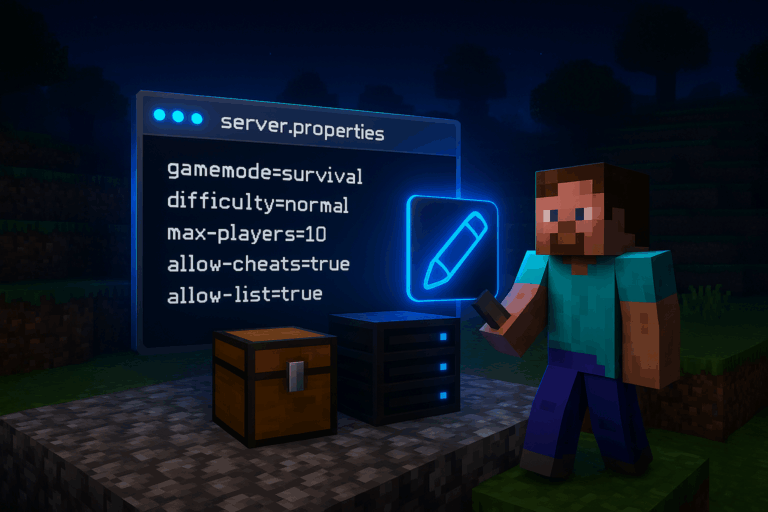
Tu veux maîtriser chaque réglage de ton serveur Minecraft Bedrock ? Suis ce guide pas à pas pour dompter le fichier server.properties sans te perdre. Avec notre serveur Minecraft dédié, profite de performances exceptionnelles.
server.properties. Clique sur l’icône crayon (ou « Éditer ») pour l’ouvrir. Si tu ne le vois pas, actualise la page ou arrête/reprends le serveur une fois pour régénérer les fichiers. Pense à faire une copie locale (bouton « Télécharger ») avant toute modif.
gamemode=survival (autres valeurs: creative, adventure). Choisis la difficulté avec difficulty=normal (options: peaceful, easy, hard). Limite le nombre de joueurs avec max-players=10 selon tes ressources. Si tu veux les commandes, active allow-cheats=true.
allow-list=true. Ajoute des joueurs depuis la console: tape allowlist add Pseudo (sans slash en console) ou en jeu /allowlist add Pseudo. Le fichier allowlist.json sera mis à jour automatiquement (tu peux aussi l’éditer si besoin). Si un joueur ne peut pas rejoindre, vérifie l’orthographe exacte du pseudo et que allow-list=true est bien sauvé.
online-mode=true pour exiger l’authent Xbox Live (recommandé). Mettre online-mode=false autorise les connexions hors XBL mais réduit la sécurité et peut créer des conflits d’identité. Pour la permission par défaut des nouveaux joueurs, utilise default-player-permission-level=member (autres: visitor, operator). Si tu bascules ces réglages, préviens tes joueurs: ils devront parfois se reconnecter.
server-port=19132 (UDP). Sur IPv6, utilise server-portv6=19133. Ajuste le rendu serveur avec view-distance=10 (baisse à 8 sur petites configs) et la simulation avec tick-distance=4 (monte à 6-8 pour des farms, au prix de CPU). Si tes joueurs ne voient pas ton serveur, ouvre le port 19132/UDP côté pare-feu/routeur et vérifie que l’IP publique est correcte.
server-authoritative-movement=server-auth-with-rewind pour des corrections fluides (autres: client-auth, server-auth). Pour filtrer le chat, règle chat-restriction=none, dropped (messages ignorés) ou disabled (UI cachée aux non-OP). Option avancée: player-movement-action-direction-threshold=0.5 définit la tolérance angle d’attaque/regard (0 = tolérant ~90°, 1 = correspondance exacte). Si tu vois « Unknown property name », c’est que la clé est mal orthographiée ou obsolète.
19132) et vérifie tes réglages: mode de jeu, slots, allowlist et chat. Si une erreur de parsing apparaît, ouvre server.properties et corrige les lignes modifiées (pas d’espaces autour de = inutilement, pas de guillemets).
– Commence avec view-distance=8 et tick-distance=4 pour 10-20 joueurs, puis monte par paliers de 1 si le TPS reste stable.
– Pour des serveurs mini-jeux/PvP, privilégie server-authoritative-movement=server-auth-with-rewind pour réduire les désyncs. Sur des serveurs chill, server-auth suffit souvent.
– Garde online-mode=true pour éviter l’usurpation de comptes. Passe en allow-list=true si tu fais des événements privés.
– Après une mise à jour Bedrock, supprime les lignes inconnues plutôt que d’insister: le serveur régénère les valeurs manquantes à l’amorçage.
– Sauvegarde server.properties avant chaque grosse modif. Un simple copier-coller te fait gagner des heures en cas d’erreur.
Dans le panel, ouvre « Fichiers ». Le fichier server.properties est à la racine du serveur (même dossier que bedrock_server et allowlist.json). Utilise la recherche si la liste est longue.
Tu dois cliquer sur « Sauvegarder » puis « Redémarrer » pour que le serveur recharge le fichier. Vérifie aussi qu’il n’y a pas d’erreur de syntaxe (clé exacte, pas de fautes). Si le panel indique un conflit, arrête le serveur, modifie, sauvegarde, puis démarre.
Arrête le serveur, télécharge une sauvegarde, puis supprime server.properties. Redémarre: un nouveau fichier par défaut sera recréé. Recopie ensuite uniquement les lignes dont tu es sûr.
Tu as maintenant un serveur Bedrock propre, stable et réglé aux petits oignons. Besoin d’aller plus loin ? Teste, mesure, ajuste — et amuse-toi avec ta communauté.